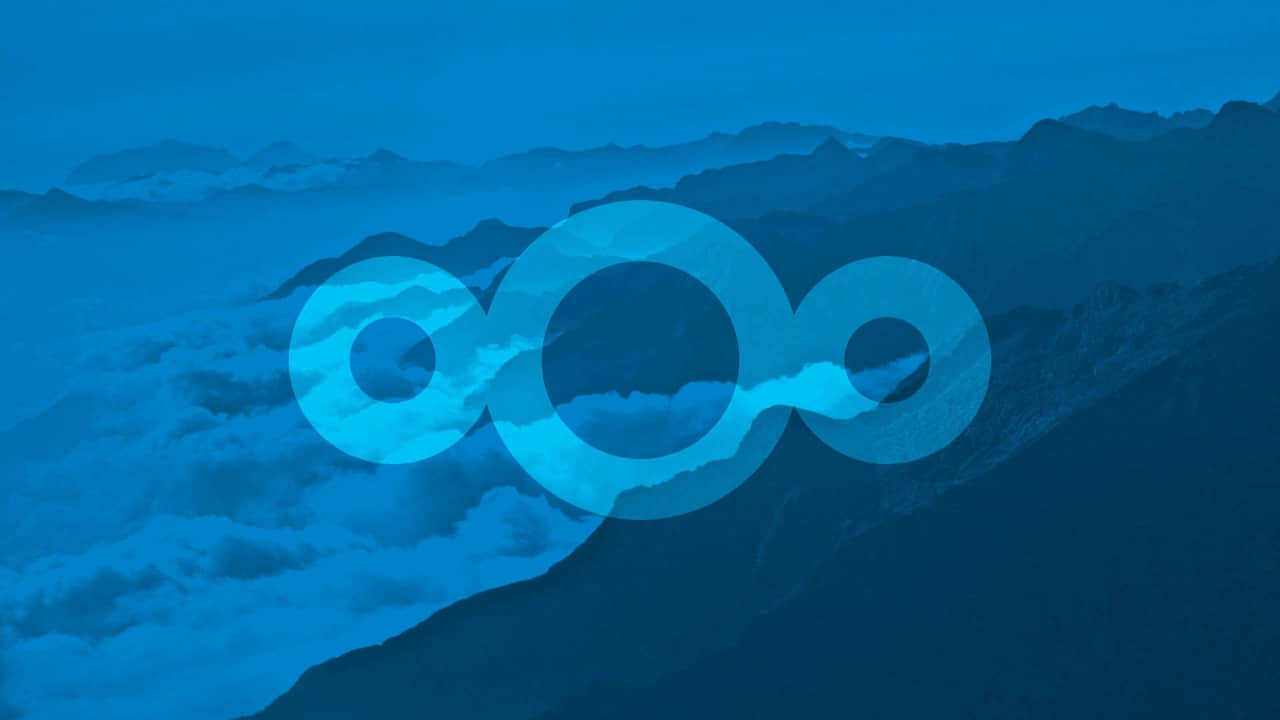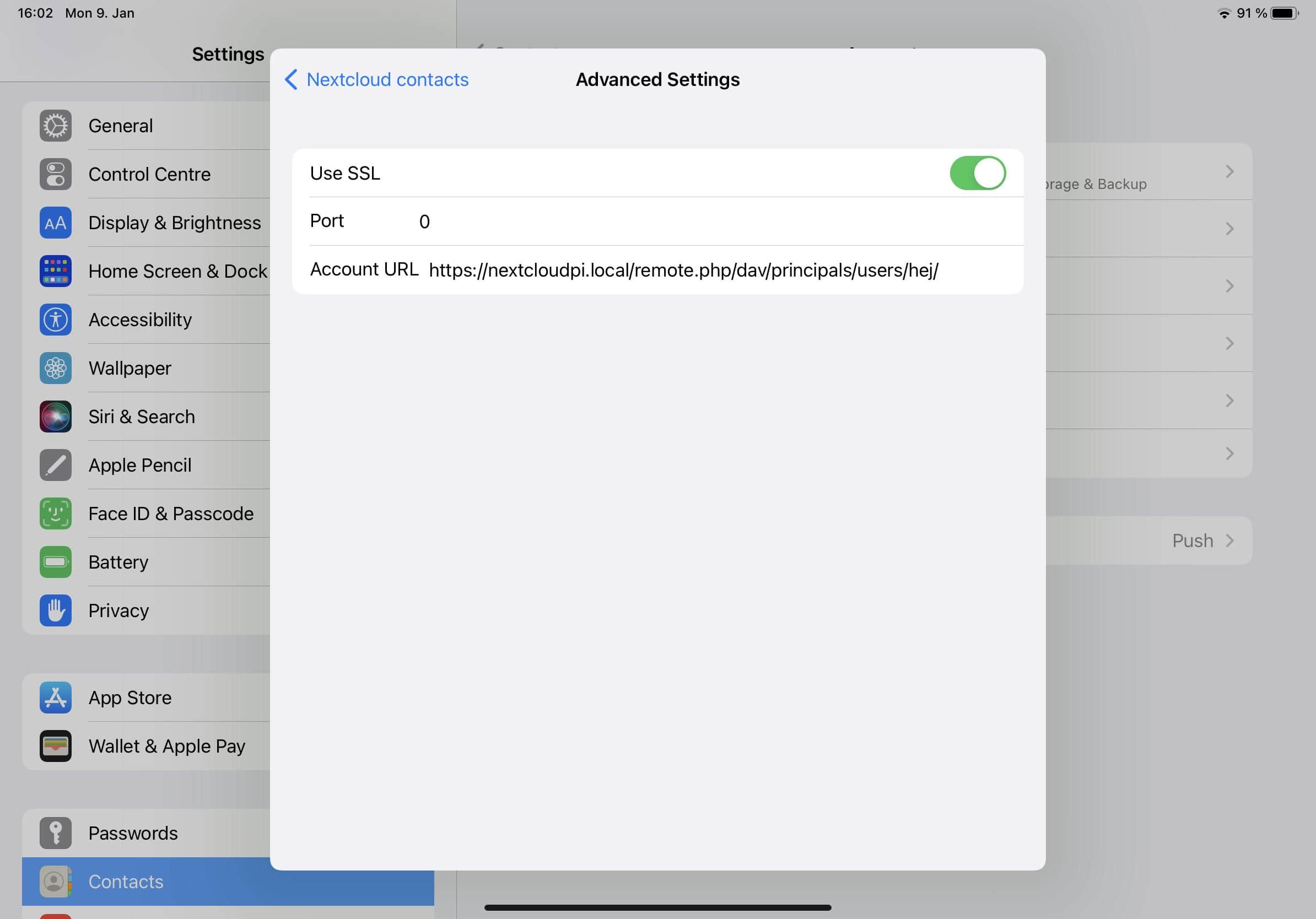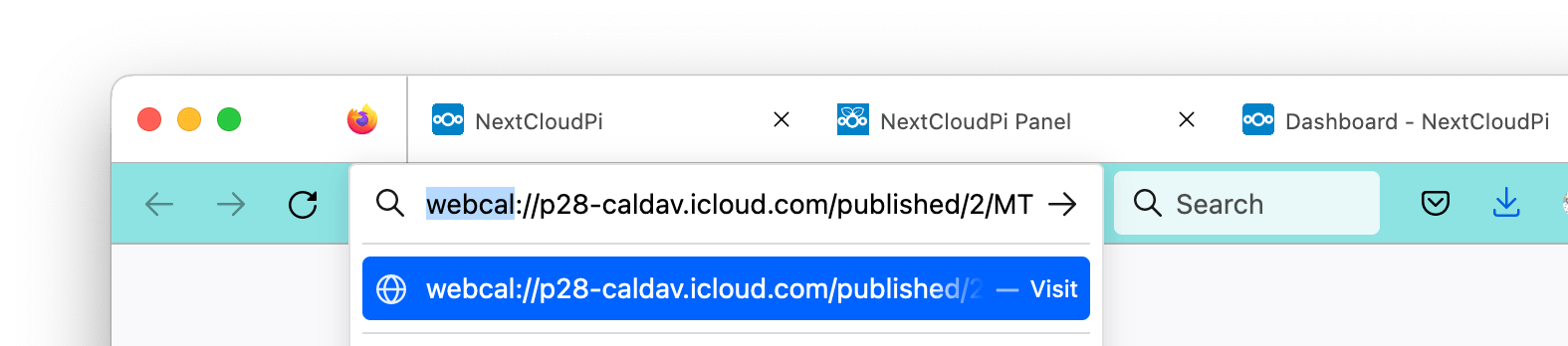用 Collabora Online 在不同类型的文件间转换

探索 Collabora Online 的互操作性,使文档和电子表格在所有办公套件中兼容。
Collabora Online 支持各种各样的文件和格式。不过,这个开源办公套件在互操作性方面的表现如何?本文仔细研究了 Collabora Online 与不同办公套件(如 Microsoft 365 和 Google Workspace)交换复杂文本文档和电子表格的能力。
Collabora Online 是一款适用于云端或内部的开源办公套件,可以保护你的隐私,让你完全控制你的数据。该软件由位于剑桥的 Collabora Productivity Ltd 开发,其团队在世界各地工作。Collabora Online 以 LibreOffice 技术为基础,并主要使用 Mozilla Public License 2.0 许可。
Collabora Online 可以在任何现代网络浏览器中运行,不需要额外的插件或附加组件。它有一个完整的基于云的办公套件,包括一个文字处理器(Writer)、电子表格程序(Calc)、演示软件(Impress)和一个设计矢量图的应用(Draw)。
本文介绍了 Collabora Online 的一些新的互操作性功能,包括宏、动态字体加载和电子表格应用程序的 Sparklines 支持。这些功能扩展了现有的对微软文件格式的出色处理。
什么是互操作性,为什么它很重要?
一般来说,互操作性是指不同的设备或应用在一起工作和无缝交换数据的能力。在办公套件的背景下,互操作性主要是指文件格式。用户应该能够打开、编辑和保存 .doc 和 .docx、.xls 和 .xlsx、.odt 和 .ods文件,无论它们是用微软的 Word、苹果的 iWork 还是 LibreOffice 创建。
对于在线办公套件也是如此。通过确保文件可以在 Microsoft 365、Google Workspace 和 Collabora Online 之间交换,互操作性有助于提高生产力和促进协作。所有在线办公套件都可以保存各种格式的文件。它们还可以导入和导出最初在其他办公套件中创建的文档、电子表格和演示文稿。
管理宏,确保文件处理顺畅
经常引起问题的是带有宏的文件。它们通常是用特定的编程语言开发的,适用于某个特定的应用。虽然在 Google Sheets 中记录和编辑宏是可能的,但在微软 Office 中用 Visual Basic for Applications(VBA)实现的宏不能被转换,必须用 Google Apps Script 重新创建。打开带有 VBA 宏的 Word 文档会产生错误,并通知用户这些宏将被忽略或禁用。
Collabora Online 支持宏,并在容器内的服务器端运行它们。该功能默认是禁用的,管理员必须在 coolwsd.xml 配置文件中明确激活它。之后,用户可以选择在加载文档时允许使用宏。不过,有几个限制。例如,它不可能访问数据库源,访问其他(外部)文件,调用外部程序,使用控制形状,等等。多年来,由于活跃的社区以及客户和合作伙伴的贡献,Collabora Online 支持的代码和对象的数量已经大大增加。
Collabora Online:动态字体加载
办公套件中互操作性的另一个关键方面是字体。使用含有在特定平台上无法使用的字体的文档,可能会导致错误、意外的格式变化,甚至是内容的完全丢失。
微软 Office 文档经常使用 Google Workspace 或 Collabora Online 中没有的默认字体。为了解决这个问题,办公套件经常建议替换掉缺失的字体。这通常是有用的,但有时会导致不好的结果。
从 22.05.7 版本(2022 年 11 月发布)开始,Collabora Online 可以列出缺失的字体并建议替换。它还可以下载必要的字体并将其添加到服务器上。一切都是动态进行的,而不会停机。新的字体在几分钟内就可以在编辑会话中使用,实现最佳的互操作性。
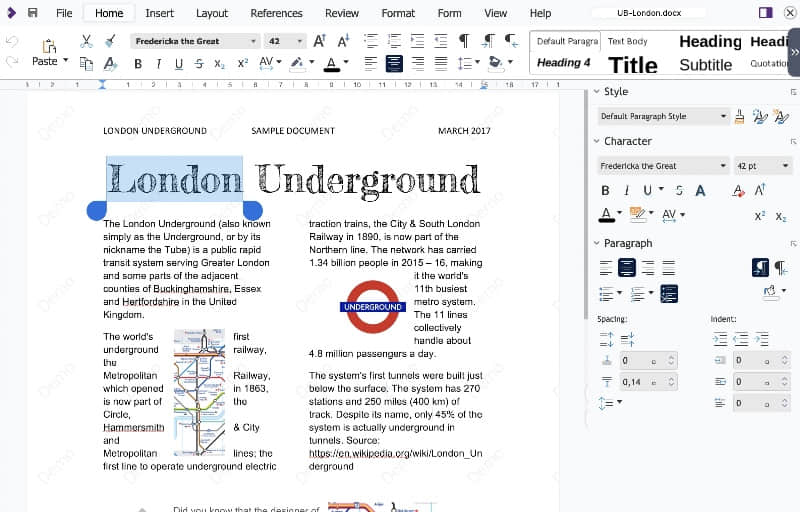
为了实现这一目标,在文档被渲染的同时,通过 API 追踪丢失字体的信息。一个 JSON 文件存储了需要添加的字体列表。coolwsd.xml 文件(服务器端的设置)指向该 JSON 文件。它每分钟检查一次修改情况,并下载缺少的字体。
探索 Sparkline:显示电子表格中的数据趋势
Sparkline 是在工作表中单个单元格内的微小图表,它可以将数据的趋势可视化。这些微型图表有不同的风格,包括线、条和柱。Sparkline 还支持不同的颜色和水平/垂直轴。与显示尽可能多的数据并与文本流分开的大型图表不同,Sparkline 被缩减为核心值,通常放在同一单元格中数据本身的旁边或后面。Sparkline 通常是为一个单元格定义的,但也可以将共享相同数据范围和属性的多个 Sparkline 进行分组,以便进行渲染。
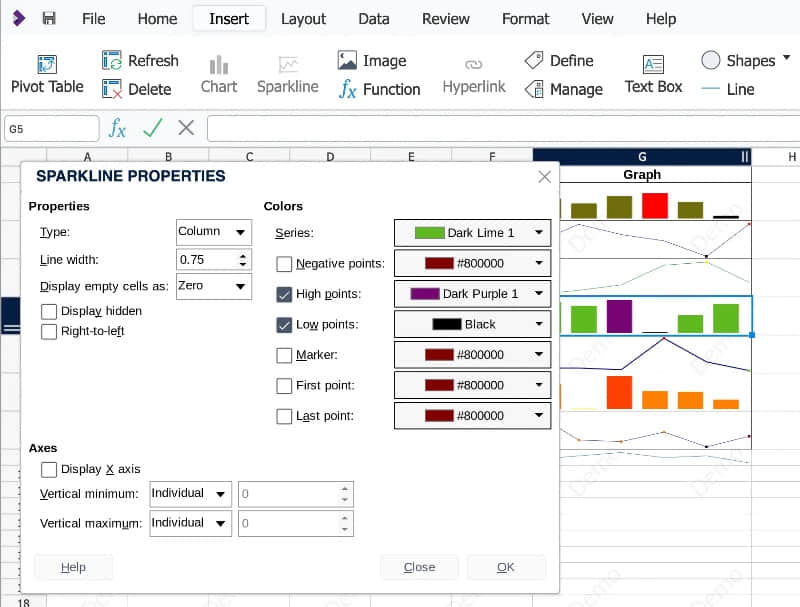
Sparkline 是一个紧凑的参考,提供了一个快速的方法来说明趋势、模式、统计异常、增加和减少,同时避免了完整图表的复杂性。下面是一些不同的 Sparkline 类型:
- 线形图: 通过线段从左到右连接各点,对于显示在一定时间内变化的数据特别有用。
- 条形图: 使用水平排列的条形图表示数据,通常用于比较数字数据。
- 柱状图: 是比较一系列数值的理想选择。柱是垂直的,其长度表示数据的相对大小/价值。柱状图经常被用来表示不同类别或群体的数据。
要创建一个 Sparkline,你首先要为该函数定义一个输入数据范围(一列或一行中的两个或多个单元格)。你还可以决定你希望 Sparkline 出现的单元格。在大多数电子表格应用中,你右键点击迷你图表来调整其属性,选择图表类型,并选择颜色。Collabora Online 为此提供了一个单独的对话框,使得改变微型图表的风格变得简单而方便。
在三个线上办公软件之间交换带有 Sparkline 的文件是可能的,不会丢失图表及其格式。如果你想在 Microsoft 365、Google Workspace 和 Collabora Online 之间共享电子表格,请确保使用微软格式的 .xlsx 进行导入和导出,因为 Google Sheets 不能很好地处理 .ods 文件。
文件交换很容易
Collabora Online 提供了几个新的互操作性功能,使得与其他办公套件交换文件变得容易。宏程序支持、动态字体加载和 Sparkline 确保了文档的无缝处理,避免了意外的格式变化。使用 Collabora Online 来统一和简化你的办公工作。
(题图:MJ:Office docs process dark plain background Illustration )
via: https://opensource.com/article/23/4/open-source-collabora-online-interoperability
作者:Heike Jurzik 选题:lkxed 译者:geekpi 校对:wxy